搜狗输入法这款软件中是有一个花漾字,那么这个花漾字怎么来设置大家都清楚吗, 今天小编就来将花漾字的具体设置方法分享给大家,一起来看看吧。
搜狗输入法怎么设置花漾字?搜狗输入法设置花漾字具体步骤
1、首先进入搜狗键盘,然后点击左上角的“搜狗”。
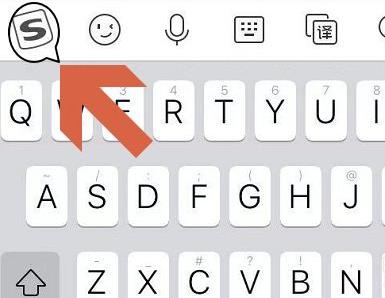
2、然后在里面点击右侧的“花漾字”。
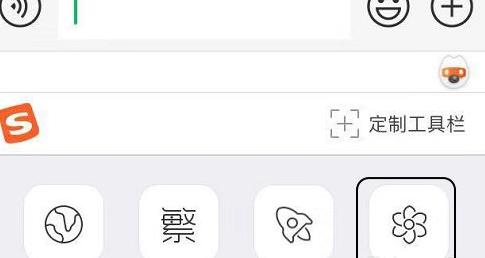
3、默认的提示是“不适用花漾字”。
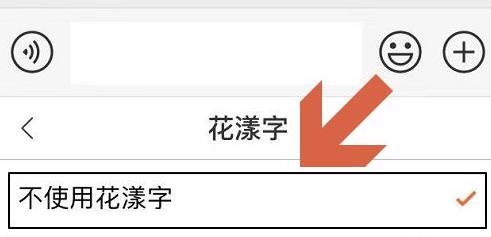
4、接着可以选择需要的选项来进行设置。
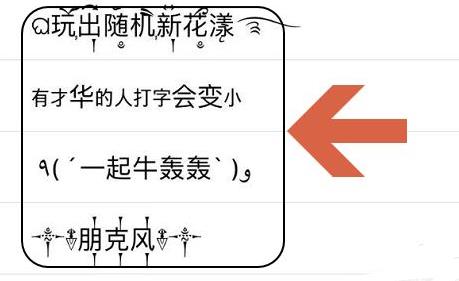
5、最后就可以看到已经成功开启了花漾字。
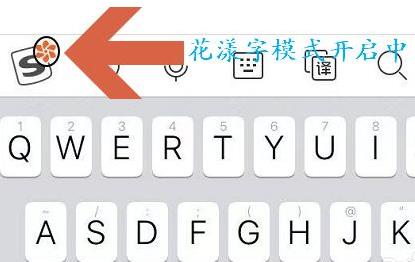
6、输入的时候就可以看到文字了。
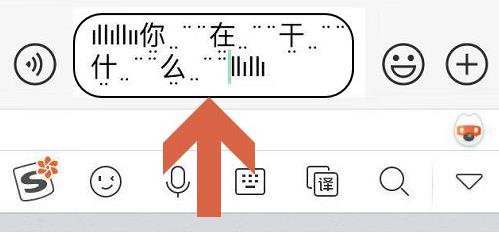
以上就是关于搜狗输入法花漾字设置方法的全部内容了,希望对大家有所帮助。
———想要了解更多资讯就请继续关注zi7吧!

99.65MB
点击查看
17.65MB
点击查看
40.18MB
点击查看
40.92MB
点击查看
28.98MB
点击查看
109.07MB
点击查看